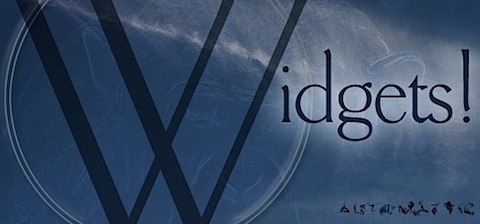In WordPress i widget si possono definire come elementi grafici situati all’interno della pagina e che consentono di migliorare l’usabilità del sito (il termine widget deriva dall’unione di due parole: window e gadget.) download zula for free. Questi widget vengono associati a dei programmi che consentono di sfruttare al meglio tutte le potenzialità che WordPress offre.
La gestione dei widget, dal back end, avviene tramite la voce situata all’interno di Aspetto nel menù WordPress (Aspetto -> Widget) Download live tv for free.
Se entriamo nella pagina di gestione dei widget possiamo notare che essa è composta di tre aree differenti:
1) La prima area comprende i widget disponibili.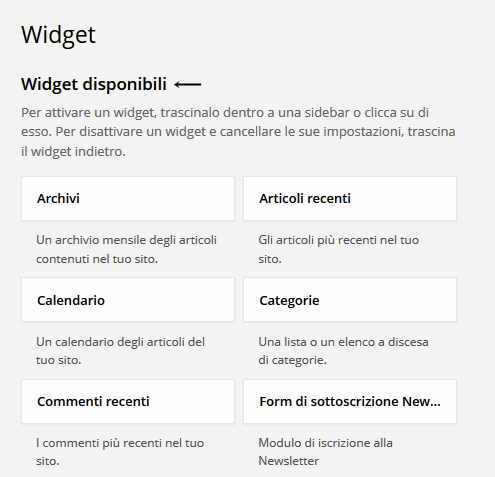
In questi widget si possono notare svariate categorie e tra quelli elencati nella mia immagine 5 sono widget di defautl di WordPress:
– Archivi: questo widget ti permette di accedere agli articoli (catalogati su base mensile) in modo semplice app um kostenpflichtige apps kostenlos zu downloaden.
– Articoli recenti: come intuibile dal nome, questo widget ti permette di visualizzare gli articoli che sono stati pubblicati recentemente.
– Calendario: questo widget ti permette di raggiungere gli articoli in funzione della data utilizzando un semplice calendario Download drum swirl.
– Categoria: una lista di tutte le categorie attive nel blog. Cliccando su ognuna di esse è possibile raggiungere tutti gli articoli ad essa appartenenti.
– Commenti recenti: questo widget permette di vedere l’elenco di tutti gli ultimi commenti fatti dagli utenti verso, per esempio, un vostro articolo spotify wie viele lieder herunterladen.
Anche se non sono presenti nell’immagine, di default vengono inclusi anche altri widget, i quali sono:
– Cerca: si tratta di un widget con un modulo di ricerca presente nel sito.
– Menu personalizzato: questo widget dà la possibilità di aggiungere un menu nella colonna laterale del sito aggiuntivo download avira.
– Meta: questo widget permette di aggiungere link e feed a pagine esterne ed elenca i link per il log-in e log-out al sito.
– Pagine: con questo widget vengono elencate tutte le pagine statiche del sito come ad esempio Chi siamo, Dove siamo, ecc…
– RSS: questo widget permette di elencare tutte le voci di qualsiasi feed RSS o Atom all photos from facebook album.
– Tag Cloud: questo widget vede quali tag sono maggiormente utilizzati negli articoli e li elenca.
E infine:
– Testo: un widget che ti dà la possibilità di scrivere liberamente del testo mahjong titans free windows 10.
Affrontando l’installazione di nuovi plugin, al cui interno sono presenti widget, in questa determinata area appariranno tutti i nuovi widget intallati sul sito. Nel caso però tu volessi disattivare uno di questi widget installati (che quindi non ti interessa tenere come attivo), non dovrai fare altro che selezionare il widget in questione e trascinarlo nell’area “widget non attivi“ google play store spiele kostenlos herunterladen.
Ogni widget poi è dotato delle proprie impostazioni e per accedervi devi semplicemente cliccare sulla freccia rivolta verso il basso come in figura:
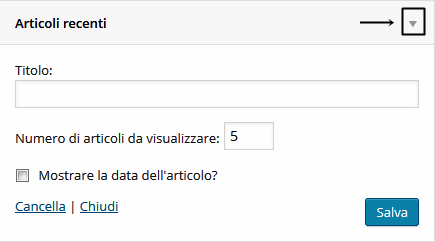 Come esempio abbiamo utilizzato il widget “Articoli recenti“. Come potete vedere nel nostro caso si possono fare diverse cose:
Come esempio abbiamo utilizzato il widget “Articoli recenti“. Come potete vedere nel nostro caso si possono fare diverse cose:
– Impostare un titolo da assegnare al widget pokémon spiele kostenlos herunterladen.
– Quanti articoli vogliamo che vengano visualizzati.
– Decidere se mostrare o meno la data dell’articolo attraverso la spunta mostrata nell’immagine.
– Salvare le impostazioni immesse attraverso il pulsante “Salva“.
– Chiudere la finestra delle impostazioni del widget attraverso “Chiudi“.
– Ed infine disattivarlo attraverso “Cancella”.
2) La seconda parte comprende i widget non attivi.
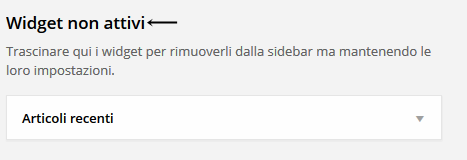 3) L’ultima parte comprande i luoghi nei quali i widget possono essere messi.
3) L’ultima parte comprande i luoghi nei quali i widget possono essere messi.
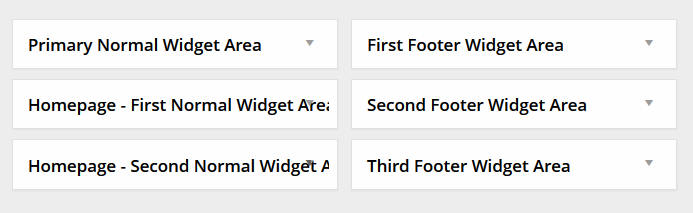 In quest’ultima area decideremo poi dove vengono visualizzati i widget quindi per spostarli da un posto del sito ad un altro basterà trascinarli nell’area in cui vengono visualizzati.
In quest’ultima area decideremo poi dove vengono visualizzati i widget quindi per spostarli da un posto del sito ad un altro basterà trascinarli nell’area in cui vengono visualizzati.
Articolo precedente: Nel precedente articolo abbiamo visto come gestire i commenti di WordPress (Clicca qui)
Articolo successivo: Nel prossimo articolo vedremo invece come gestire gli utenti e i loro rispettivi ruoli (Clicca qui)
 WORDPRESS.CX I segreti di Wordpress a un click da te
WORDPRESS.CX I segreti di Wordpress a un click da te